[How To] วิธีแปลงไฟล์ภาพฟอร์แมต .webp ให้เป็น .jpg หรือ .png บน MacBook ทำอย่างไร มาดูกัน
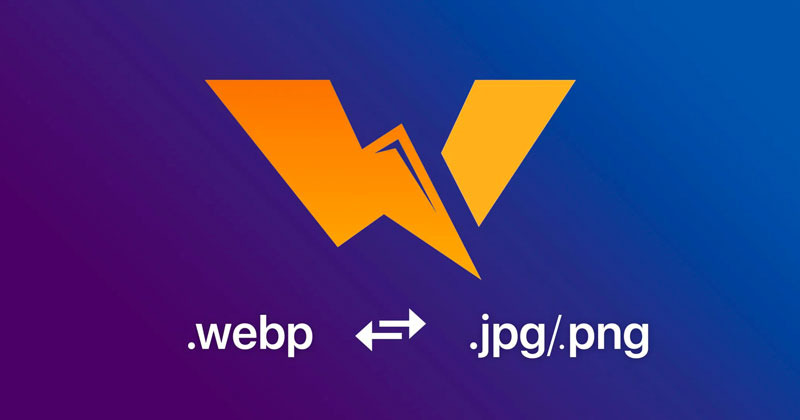
สำหรับใครที่ใช้อุปกรณ์ Mac อย่าง MacBook ที่อัปเดตเป็นระบบปฏิบัติการ macOS Big Sur แล้ว คงจะสังเกตเห็นว่า เวลาที่ดาวน์โหลดไฟล์ภาพจากเบราว์เซอร์ Safari บางเว็บไซต์จะได้ภาพที่เป็นฟอร์แมต WebP มาแทน ซึ่งการนำไปใช้งานต่อค่อนข้างลำบากเพราะไม่ค่อยมีโปรแกรมที่รองรับ จะต้องทำการแปลงไฟล์ก่อนจึงจะนำไปใช้ได้
สำหรับฟอร์แมตภาพแบบ WebP นั้น พัฒนาโดย Google ซึ่งเป็นการเปลี่ยนไฟล์ภาพให้มีขนาดที่เล็กลงโดยไม่สูญเสียรายละเอียดของภาพเดิม ส่งผลทำให้โหลดหน้าเว็บได้เร็วขึ้น จากข้อมูลที่ Google เผยออกมานั้น พบว่า ไฟล์ภาพแบบ WebP จะมีขนาดเล็กกว่าฟอร์แมต png ถึง 26% และเล็กกว่าฟอร์แมต jpg อีกราว ๆ 25-34%
แต่ทั้งนี้ ไฟล์ภาพแบบ WebP ยังไม่รองรับการใช้งานกับโปรแกรมแต่งรูปทุกโปรแกรม จำเป็นจะต้องแปลงไฟล์ให้เป็น jpg หรือ png เสียก่อน ซึ่งวิธีที่ง่ายและรวดเร็วที่สุด ก็คือ แทนที่จะกดเซฟภาพดังกล่าว ให้เปลี่ยนเป็นการ capture สกรีนช็อตแทน แล้วค่อยไป crop รูปทีหลัง แต่วิธีนี้จะไม่สามารถควบคุมความละเอียดของภาพได้ ขึ้นอยู่กับขนาดของภาพที่ screenshot มา
ส่วนอีกวิธีก็คือ ทำการแปลงไฟล์ผ่านแอปฯ Preview ที่มีมาให้แล้วบน MacBook ด้วยวิธีการดังนี้
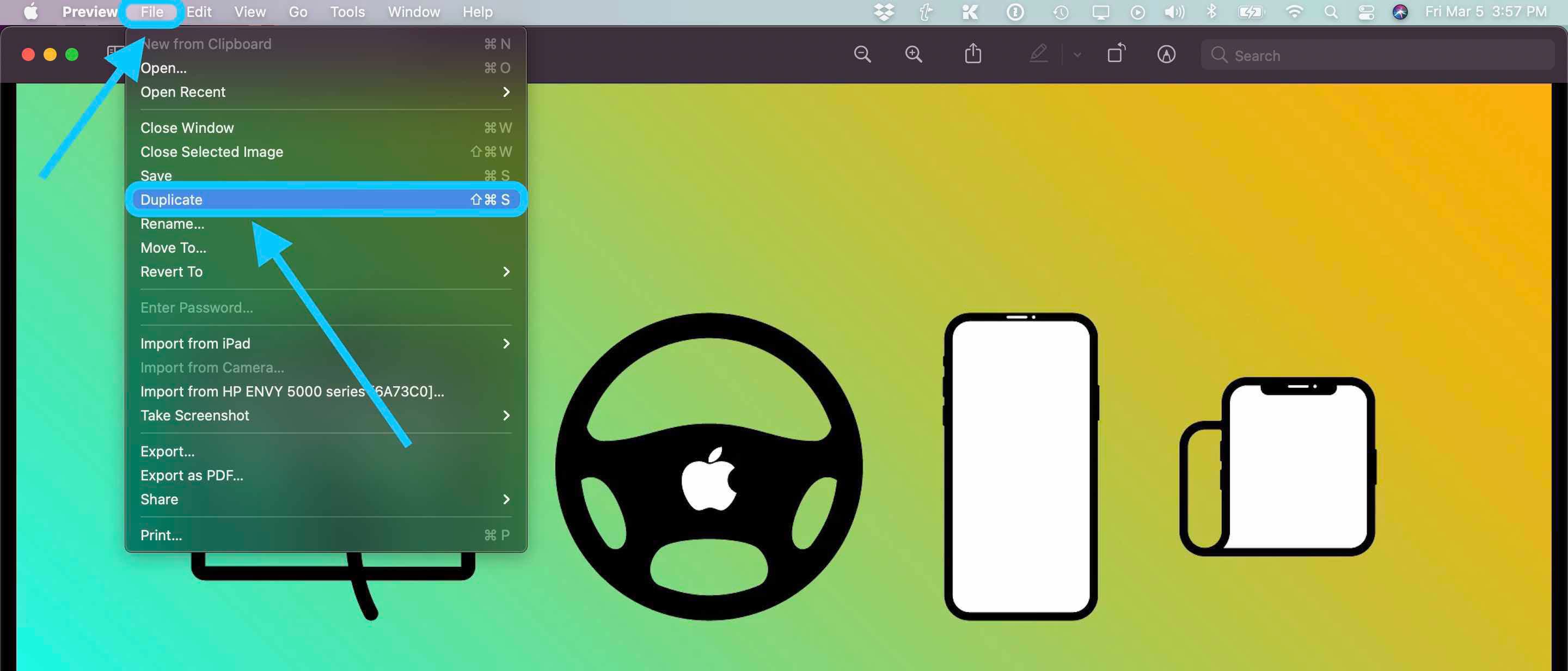
เปิดไฟล์ภาพ WebP ด้วยแอปฯ Preview (เป็น default apps สำหรับการเปิดภาพบน Mac) ตรงเมนูด้านบน ให้คลิกที่ File > Duplicate หรือกด command + shift + S บนคีย์บอร์ด จะเป็นการเพิ่มอีกรูปซ้อนมากับไฟล์ต้นฉบับ
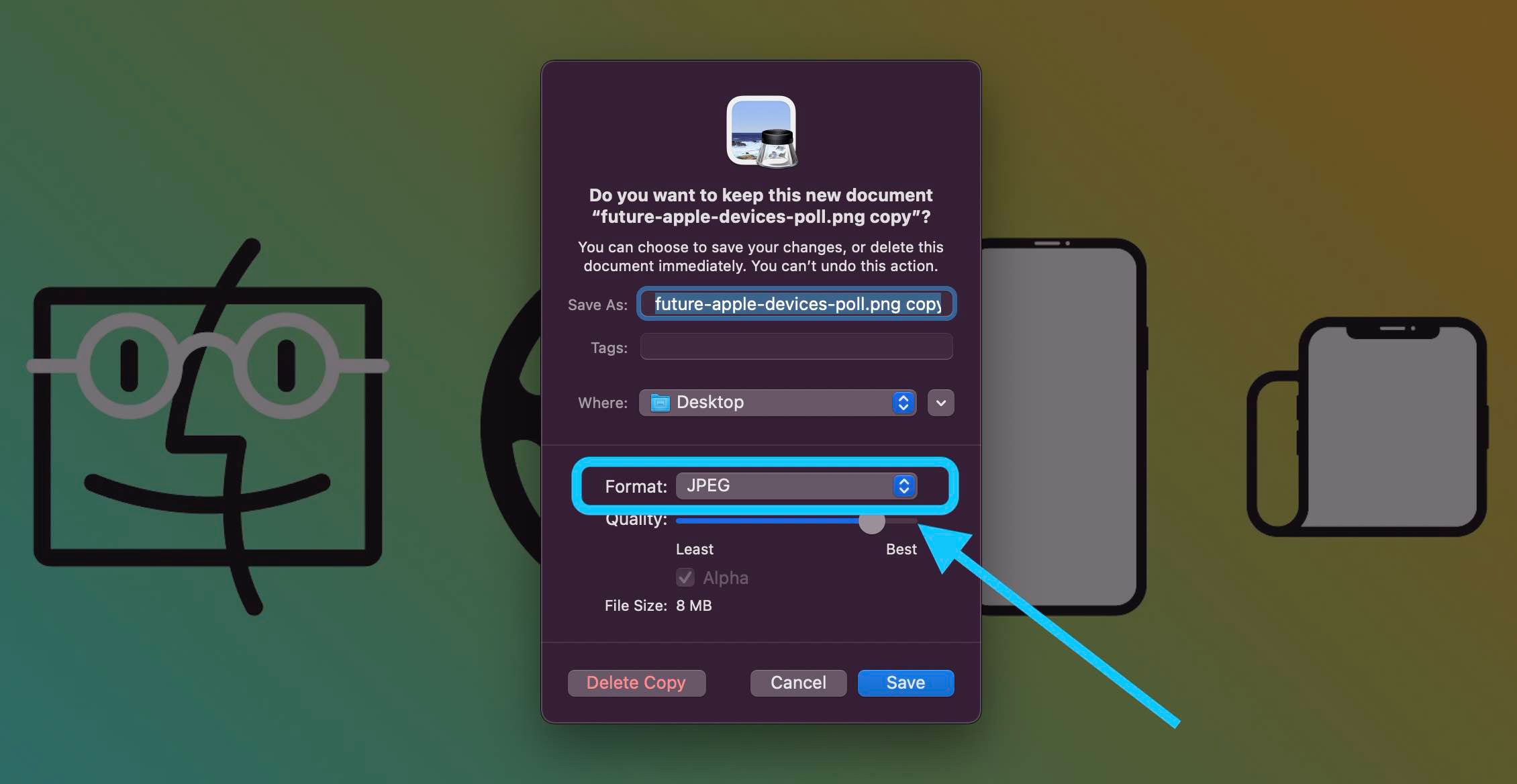
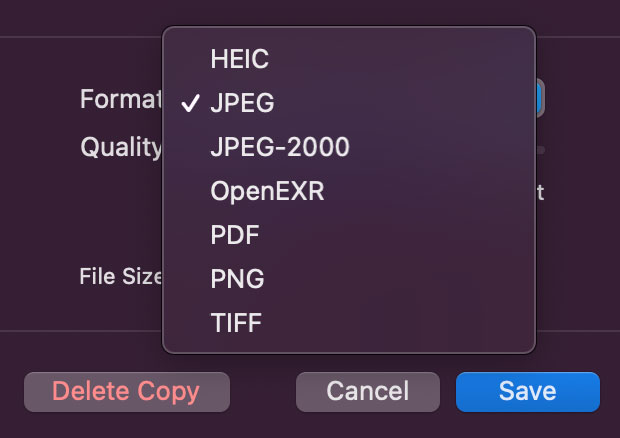
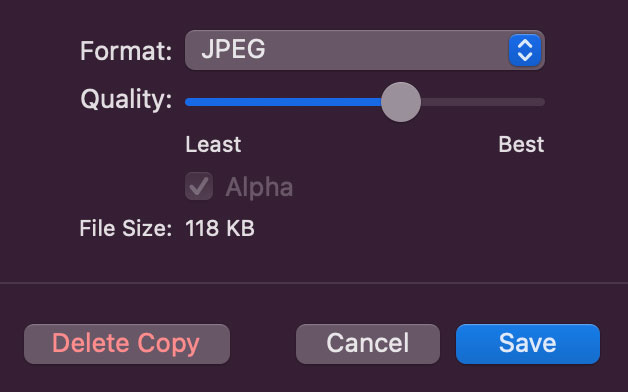
ให้กดปิดรูปที่เพิ่มซ้อนมา ระบบจะแจ้งให้เราบันทึกรูปเป็นฟอร์แมตอื่น ให้เลือกฟอร์แมตและเลือกความละเอียดของภาพที่ต้องการ เพียงเท่านี้ก็สามารถนำภาพไฟล์ jpg ไปใช้งานต่อได้
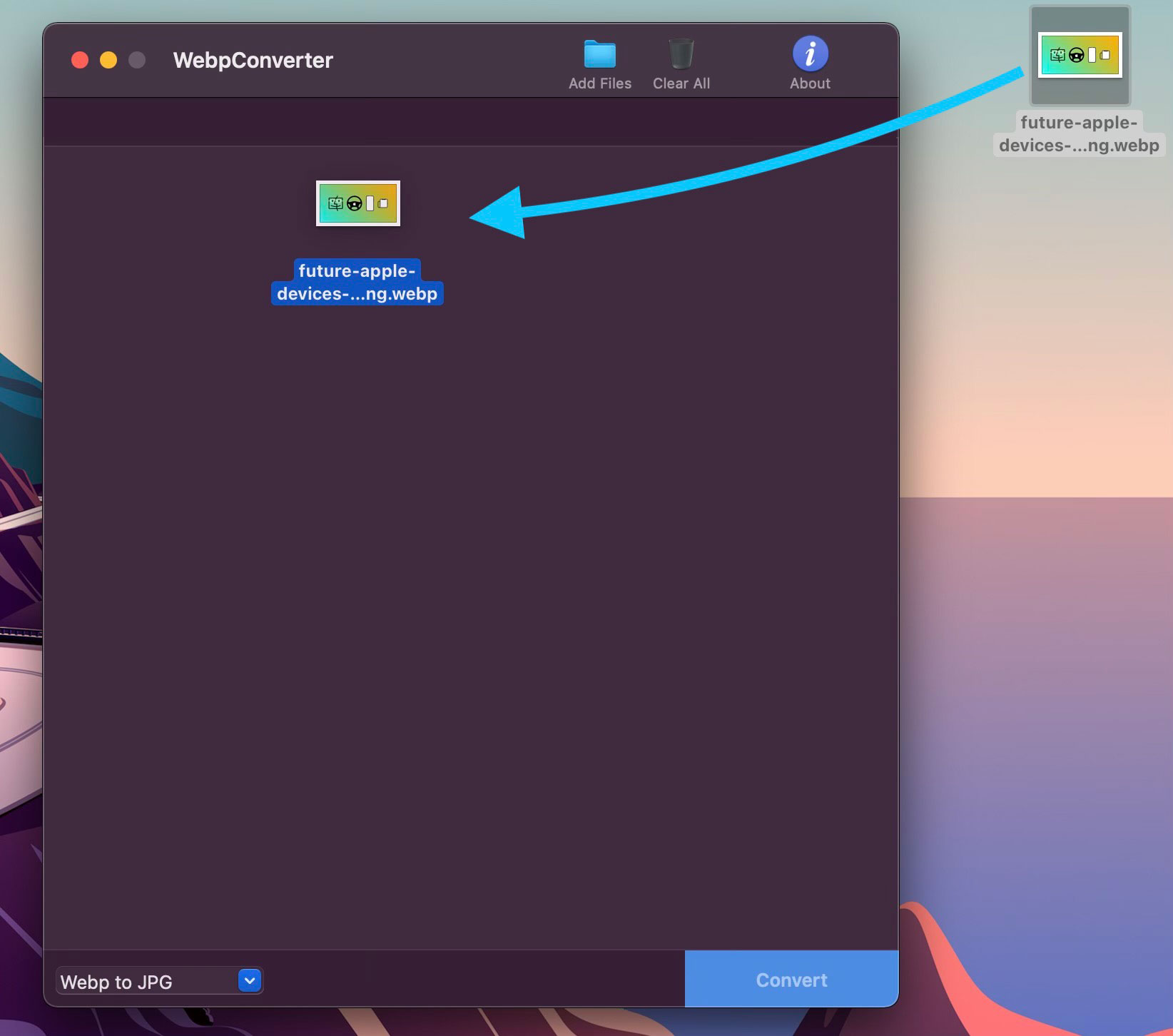
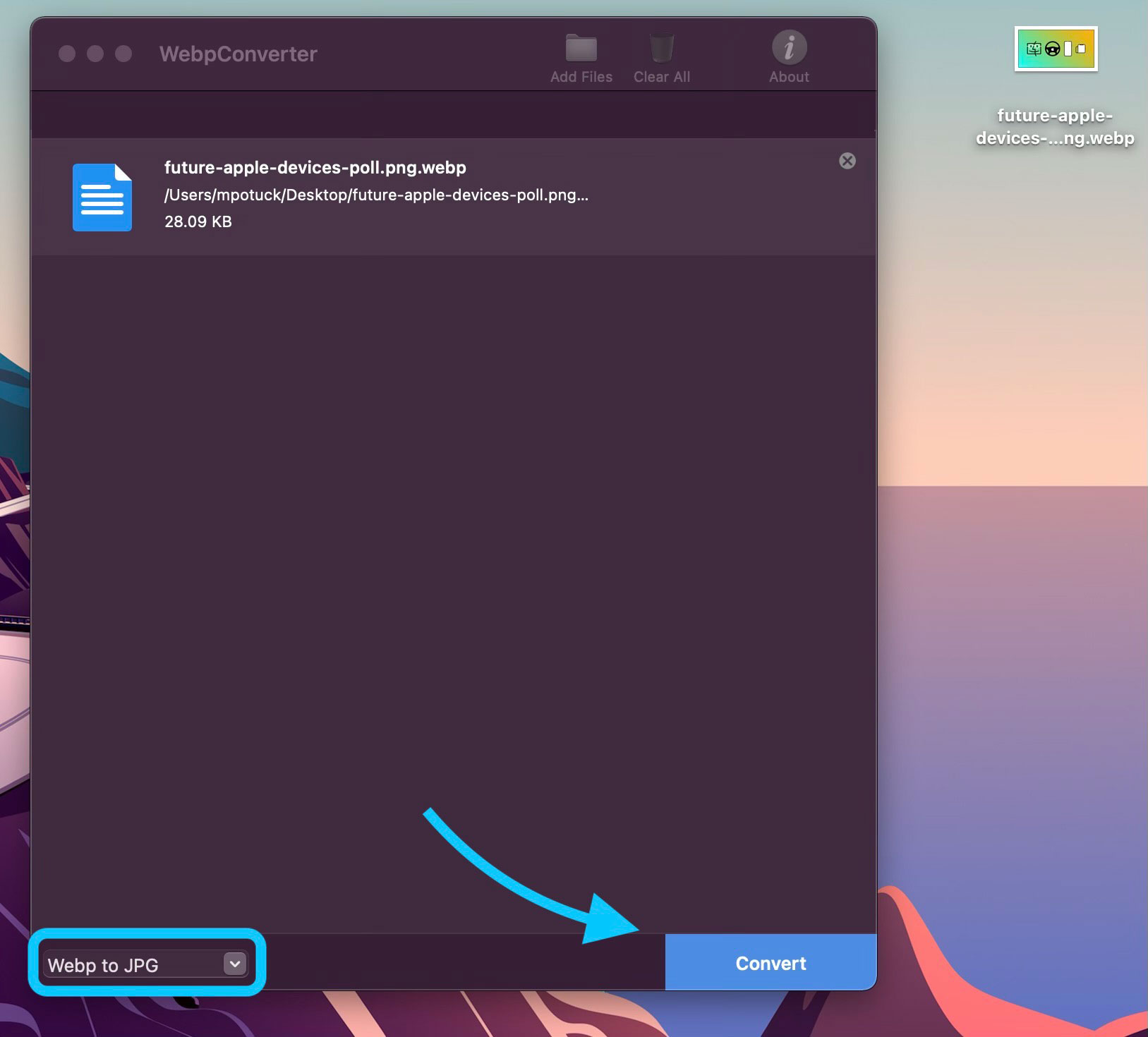
นอกจากวิธีข้างต้นแล้ว ยังมีอีกวิธีก็คือ ให้ดาวน์โหลดแอปพลิเคชันที่มีชื่อว่า Webp Converter ซึ่งเป็นแอปฯ แบบออฟไลน์และดาวน์โหลดมาใช้งานได้ฟรี อีกทั้งยังใช้งานง่ายมาก เพียงแค่ลากไฟล์ภาพ WebP ที่ต้องการแปลงไปใส่ตัวโปรแกรม เลือกฟอร์แมตภาพใหม่ที่ต้องการแปลงตรงมุมล่างซ้าย จากนั้นคลิกที่ปุ่ม Convert
-------------------------------------
ที่มา : 9to5mac.com
เรียบเรียง : techmoblog.com
Update : 26/03/2021
หน้าหลัก (Main) |
(สินค้า IT) ออกใหม่ |
|
FOLLOW US |







